win7电子邮件账户怎么设置 win7如何设置邮箱账户
更新时间:2023-04-06 14:41:02作者:zheng
我们有时需要接收电子邮件的消息,但是要接收就要打开网页登录邮箱,但是其实不用打开网页就能登录邮箱了,今天小编教大家怎么设置win7邮箱,操作很简单,大家跟着我的方法来操作吧。
解决方法:
1.我们打开电脑,在电脑的桌面上找到其中的计算机选项。点击进入到计算机内。
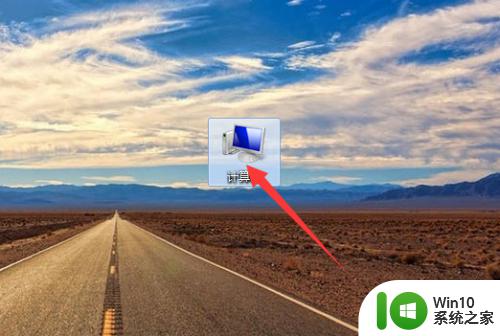
2.进入到计算机的主页面内后,我们点击选择其中的控制面板页面。
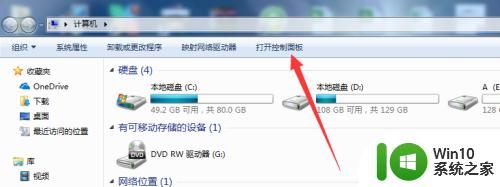
3.然后我们在控制面板的页面内,我们可以看到其中有一个mail。然后点击进入。
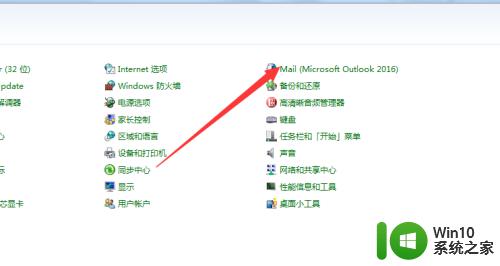
4.然后进入到这个页面后,我们点击选择这个电子邮件账户,进入到主页面内
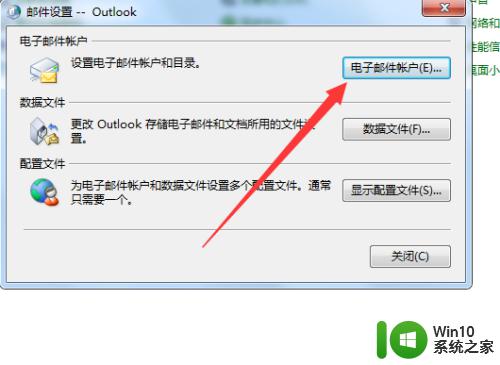
5.然后在这里我们可以看到目前我们系统的电子邮箱是如下图,这是目前我们的默认邮箱。
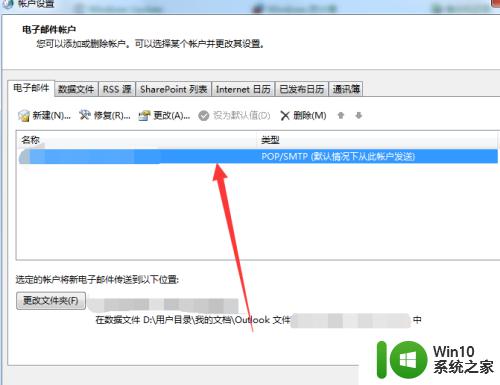
6.在这里如果我们想要更换默认邮箱,只要点击这个更改即可。
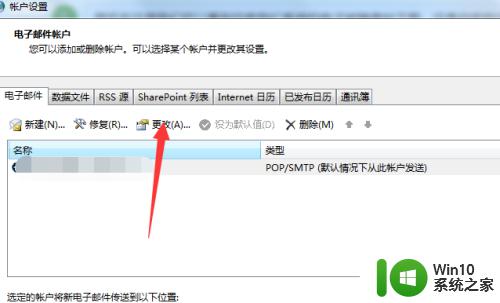
以上就是win7电子邮件账户怎么设置的全部内容,碰到同样情况的朋友们赶紧参照小编的方法来处理吧,希望能够对大家有所帮助。
win7电子邮件账户怎么设置 win7如何设置邮箱账户相关教程
- win7没有关联的电子邮件程序来执行请求的操作怎么办 win7没有自带邮件客户端如何设置电子邮件程序
- 图文教你修改win7来宾账户密码 怎么设置win7来宾账户密码
- win7设置来宾账户权限的方法 win7怎么调整来宾账户权限
- win7恢复出厂设置后账户被停用如何处理 Win7恢复出厂设置后账户被停用怎么办
- win7设置停止guest账号的方法 win7如何关闭guest账户
- win7电脑账户名称怎么改 win7如何修改账户名称
- Win7如何更改账户名称步骤 如何在Win7中修改用户账户名称
- win7电脑账户被停用如何恢复 win7显示账户被停用怎么解决
- win7怎么解除引用账户锁定 如何解除win7账户锁定
- win7如何设置账户密码的复杂度 如何修改Windows 7账户密码复杂度
- win7怎么启用guest账户 Win7如何开启guest账户
- win7如何禁用guest账户 win7如何删除guest账户
- window7电脑开机stop:c000021a{fata systemerror}蓝屏修复方法 Windows7电脑开机蓝屏stop c000021a错误修复方法
- win7访问共享文件夹记不住凭据如何解决 Windows 7 记住网络共享文件夹凭据设置方法
- win7重启提示Press Ctrl+Alt+Del to restart怎么办 Win7重启提示按下Ctrl Alt Del无法进入系统怎么办
- 笔记本win7无线适配器或访问点有问题解决方法 笔记本win7无线适配器无法连接网络解决方法
win7系统教程推荐
- 1 win7访问共享文件夹记不住凭据如何解决 Windows 7 记住网络共享文件夹凭据设置方法
- 2 笔记本win7无线适配器或访问点有问题解决方法 笔记本win7无线适配器无法连接网络解决方法
- 3 win7系统怎么取消开机密码?win7开机密码怎么取消 win7系统如何取消开机密码
- 4 win7 32位系统快速清理开始菜单中的程序使用记录的方法 如何清理win7 32位系统开始菜单中的程序使用记录
- 5 win7自动修复无法修复你的电脑的具体处理方法 win7自动修复无法修复的原因和解决方法
- 6 电脑显示屏不亮但是主机已开机win7如何修复 电脑显示屏黑屏但主机已开机怎么办win7
- 7 win7系统新建卷提示无法在此分配空间中创建新建卷如何修复 win7系统新建卷无法分配空间如何解决
- 8 一个意外的错误使你无法复制该文件win7的解决方案 win7文件复制失败怎么办
- 9 win7系统连接蓝牙耳机没声音怎么修复 win7系统连接蓝牙耳机无声音问题解决方法
- 10 win7系统键盘wasd和方向键调换了怎么办 win7系统键盘wasd和方向键调换后无法恢复
win7系统推荐
- 1 风林火山ghost win7 64位标准精简版v2023.12
- 2 电脑公司ghost win7 64位纯净免激活版v2023.12
- 3 电脑公司ghost win7 sp1 32位中文旗舰版下载v2023.12
- 4 电脑公司ghost windows7 sp1 64位官方专业版下载v2023.12
- 5 电脑公司win7免激活旗舰版64位v2023.12
- 6 系统之家ghost win7 32位稳定精简版v2023.12
- 7 技术员联盟ghost win7 sp1 64位纯净专业版v2023.12
- 8 绿茶ghost win7 64位快速完整版v2023.12
- 9 番茄花园ghost win7 sp1 32位旗舰装机版v2023.12
- 10 萝卜家园ghost win7 64位精简最终版v2023.12